HbuilderX连接MUMU模拟器无法找到设备
Posted
tags:
篇首语:本文由小常识网(cha138.com)小编为大家整理,主要介绍了HbuilderX连接MUMU模拟器无法找到设备相关的知识,希望对你有一定的参考价值。
参考技术A HbuilderX连接MUMU模拟器过程中,出现无法连接设备,首先检查是否未7555端口被占用如果运行
出现 :
意思是说5554端口被占用,mumu模拟器adb无法正常使用5554做为第一端口启动
尝试在cmd窗口执行以下命令
并且找到端口为5554的程序
打开任务管理器--详细信息中找到PID为15944的程序任务,鼠标右键结束任务
重启HbuilderX就可以正常运行到mumu模拟器
HbuilderX中的MuMu模拟器调试
问题描述: 单纯地使用模拟器无法看到打印、接口调用和报错的信息,使用HBuilder X能够弥补这一缺点。模拟器调试可适用于混合APP开发(如:使用H5开发) 。
操作步骤:
1、打开HBuilderX ,依次点击“工具”-“设置”-“运行配置”,配置“adb路径”和“Android模拟器端口”。
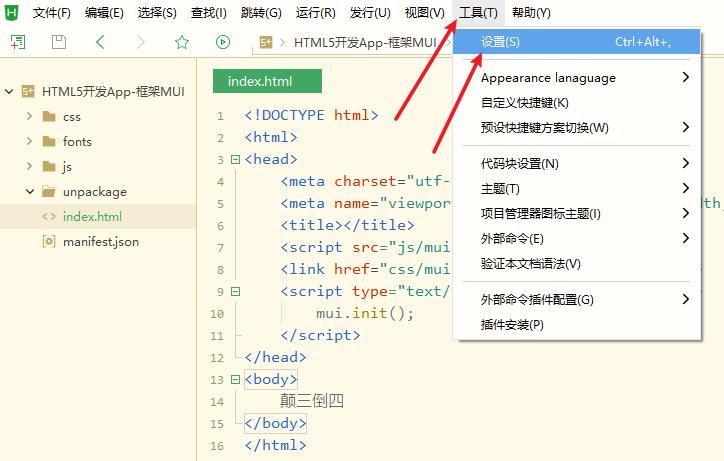
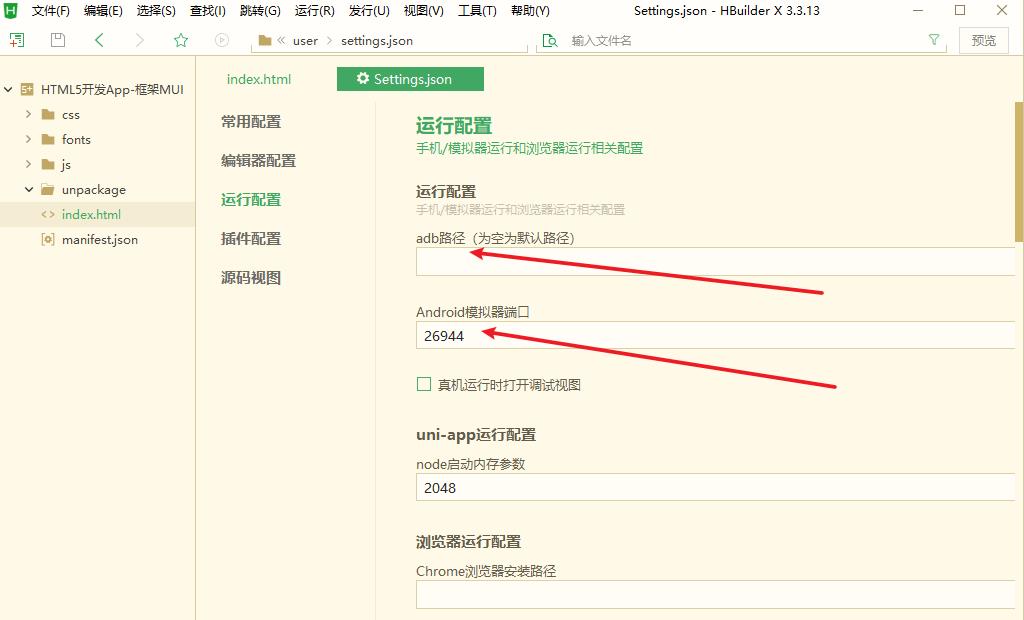
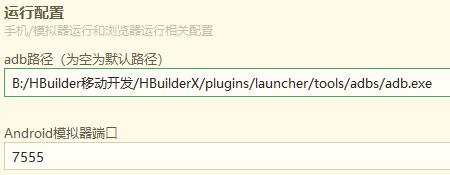
注意:mumu模拟器端口号:7555
2、依次点击“视图”-“显示Webview调试控制台”,并打开MuMu模拟器。

3、检测adb是否配置成功
①打开cmd,查看adb版本,输入adb version
C:\\Users\\小光>adb version
Android Debug Bridge version 1.0.32
②打开cmd,将模拟器连接上电脑,输入adb connect 127.0.0.1:7555
C:\\Users\\小光>adb connect 127.0.0.1:7555
already connected to 127.0.0.1:7555
③打开cmd,查看已连接设备,输入adb devices
C:\\Users\\小光>adb devices
C:\\Users\\小光>adb devices
List of devices attached
6QDDU19719020148 device
127.0.0.1:7555 device
4、点击“inspect”,开启模拟测试。

模拟器界面如下:
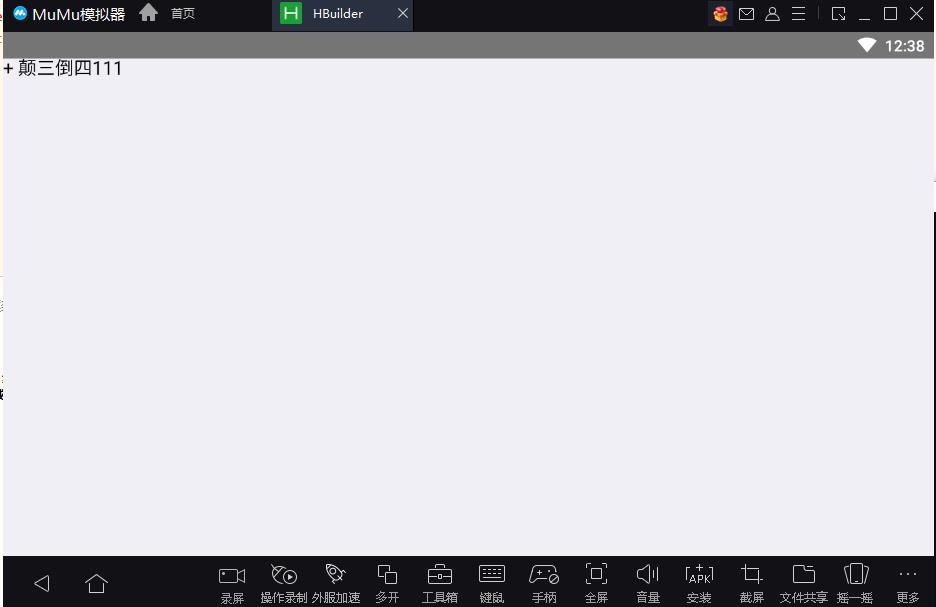
相关链接:
1、MuMu模拟器的安装
2、adb devices显示device unauthorized
3、adb version显示adb不是内部或外部命令
 《新程序员》:云原生和全面数字化实践
《新程序员》:云原生和全面数字化实践
 50位技术专家共同创作,文字、视频、音频交互阅读
50位技术专家共同创作,文字、视频、音频交互阅读
以上是关于HbuilderX连接MUMU模拟器无法找到设备的主要内容,如果未能解决你的问题,请参考以下文章